Bonjour les amis. Dans cet article, vous apprendrez comment installer Sandstorm sur Ubuntu 20.04.
D'après le site Sandstorm
Sandstorm est une plate-forme open source pour les applications Web auto-hébergées
Cela signifie que nous pourrons installer de nombreuses applications Web qui seront gérées par Sandstorm. À cela, nous ajoutons le fait qu'il est très efficace et sécurisé, donc en un seul endroit, nous pouvons avoir notre propre environnement de production.
Installons-le sur un serveur avec Ubuntu 20.04 De cette façon, nous pouvons obtenir de nombreux avantages.
Installer Sandstorm sur Ubuntu 20.04
Installer Java sur Ubuntu 20.04
Sandstorm nécessite Java pour fonctionner. Ainsi, la première étape après la mise à niveau du système sera celle-ci.
sudo apt update
sudo apt upgradePour installer Java, vous devez exécuter cette commande
sudo apt install openjdk-11-jrePour vérifier la version installée, vous devez exécuter la commande suivante
java -versionVous obtiendrez un écran de sortie comme celui-ci
openjdk 11.0.13 2021-10-19
OpenJDK Runtime Environment (build 11.0.13+8-Ubuntu-0ubuntu1.20.04)
OpenJDK 64-Bit Server VM (build 11.0.13+8-Ubuntu-0ubuntu1.20.04, mixed mode, sharing)Installer les dépendances pour Sandstorm
Dans cette étape, nous devons installer certains packages pour que Sandstorm fonctionne.
sudo apt install build-essential libcap-dev xz-utils zip unzip strace curl discount git python3 zlib1g-dev golang-go cmake flex bison locals
Après cela, nous devons installer une autre dépendance appelée Meteor .
curl https://install.meteor.com/ | sh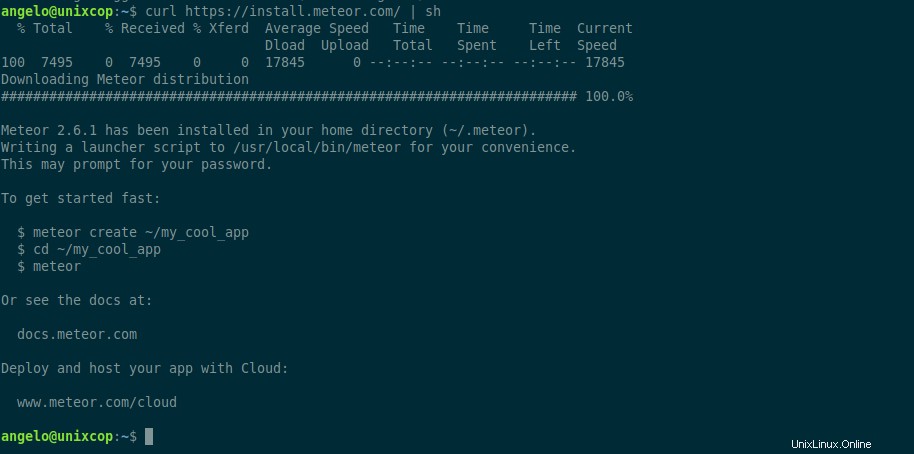
Une fois ces dépendances couvertes, nous pouvons continuer avec Sandstorm.
Installer Sandstorm sur Ubuntu 20.04
Téléchargez et importez la clé GPG à partir du référentiel Sandstorm
curl https://raw.githubusercontent.com/sandstorm-io/sandstorm/master/keys/release-keyring.gpg | gpg --importNous devons maintenant télécharger le script d'installation de Sandstorm qui fera tout le processus pour nous.
wget https://install.sandstorm.io/install.sh
Ensuite, vous devez l'exécuter
bash install.shLors de l'exécution du script, quelques questions vous seront posées. Certains d'entre eux, vous pouvez simplement appuyer sur Entrée pour continuer, mais dans la question.
What *.sandcats.io subdomain would you like?
Vous devez taper none et appuyez sur Entrée.
Ensuite, vous verrez une question comme celle-ci
URL users will enter in browser
Si vous n'avez pas de domaine valide ou si vous l'avez installé sur un intranet, vous pouvez saisir l'adresse IP du serveur et un port disponible. Par exemple :http://165.65.15.33:6080
Appuyez ensuite sur Entrée pour passer à la question suivante et le processus sera terminé.
A la fin, vous devrez noter l'adresse d'accès, ce qui générera un jeton d'accès valable seulement 15 minutes.
Par exemple,
http://1.54.22.33:6080/setup/token/fe8bc3d1ceb17250a883b459b55d050ef7c51e34À la fin, toute la sortie ressemblera à ceci :
Your server is now online! Visit this link to start using it:
http://95.216.194.50:6080/setup/token/fe8bc3d1ceb17250a883b459b55d050ef7c51e34
NOTE: This URL expires in 15 minutes. You can generate a new setup URL by running
'sudo sandstorm admin-token' from the command line.
To learn how to control the server, run:
sandstorm help
Les options de configuration seront stockées dans /opt/sandstorm/sandstorm.conf .
N'oubliez pas que vous devez également ouvrir le port dans le pare-feu.
Après cela, vous pouvez faire démarrer Sandstorm avec la commande
sudo systemctl enable sandstorm
sudo systemctl start sandstormEt vérifiez l'état du service comme suit
sudo systemctl status sandstorm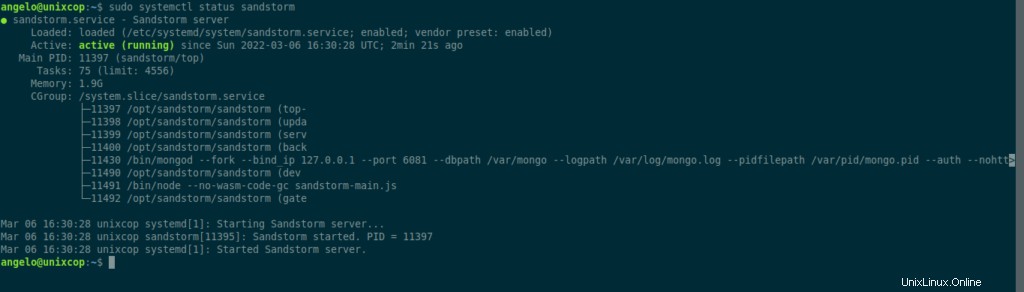
Il ne reste plus qu'à accéder avec un navigateur Web à l'adresse d'accès avec le jeton.
Si vous voyez quelque chose comme ça, alors tout le processus a réussi.
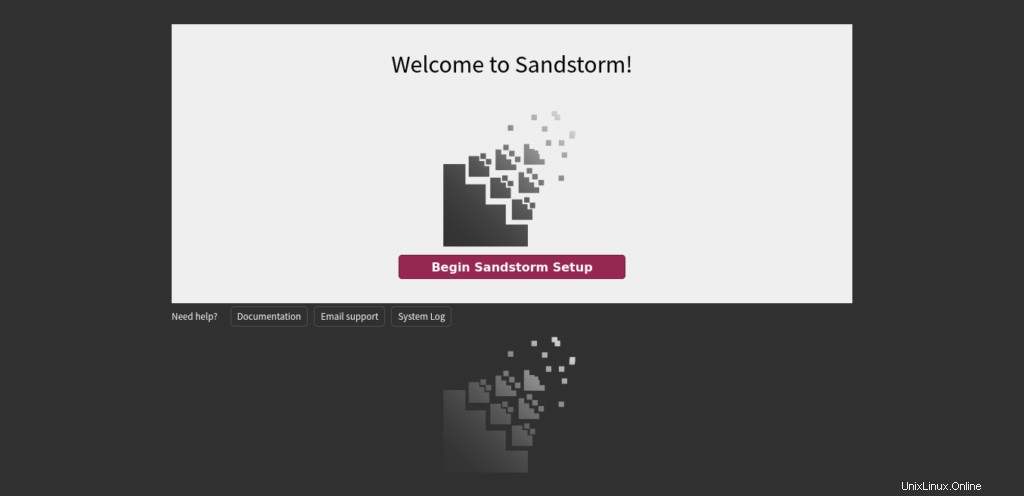
Il ne vous reste plus qu'à le personnaliser à votre façon.
Conclusion
Avoir tout au même endroit peut être une chose assez efficace à faire. Ainsi, aujourd'hui, avec Sandstorm, vous pouvez disposer d'un cadre de productivité complet.
J'espère que ça vous a plu.